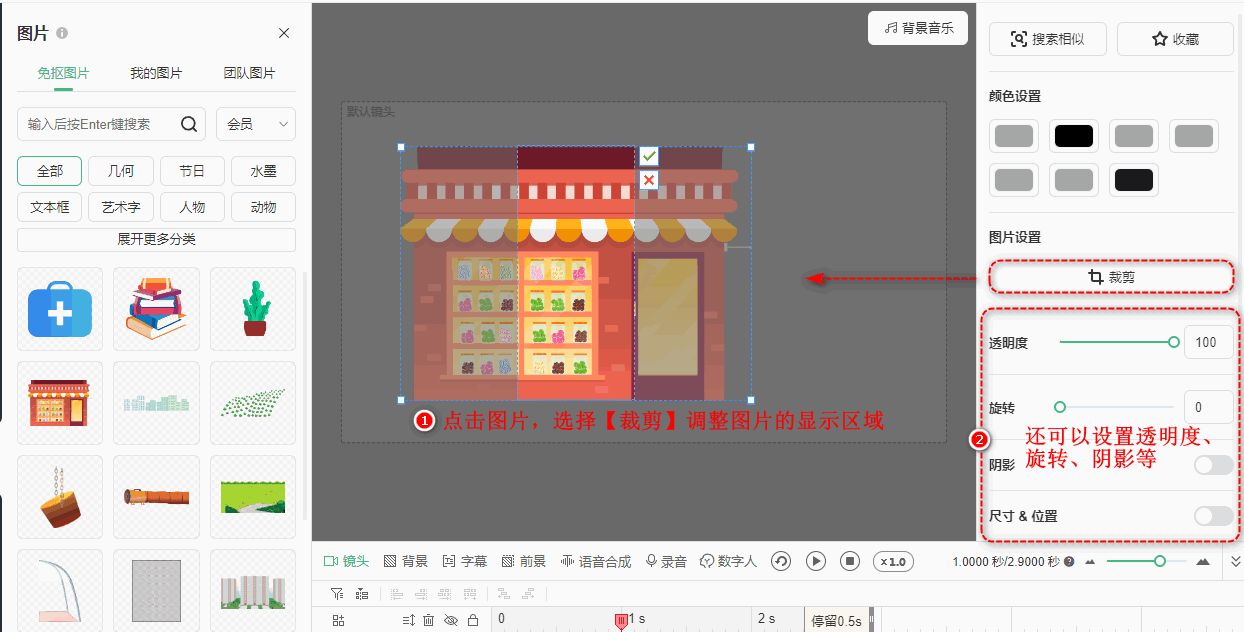图片往往比文字要有趣,更能吸引观众的眼球。秀展网内置大量图片素材。这里我们来说说如何添加图片。
1.添加本地图片
点击【图片】,选择【我的图片】,上传本地的图片素材,选择好后点击【打开】即可。
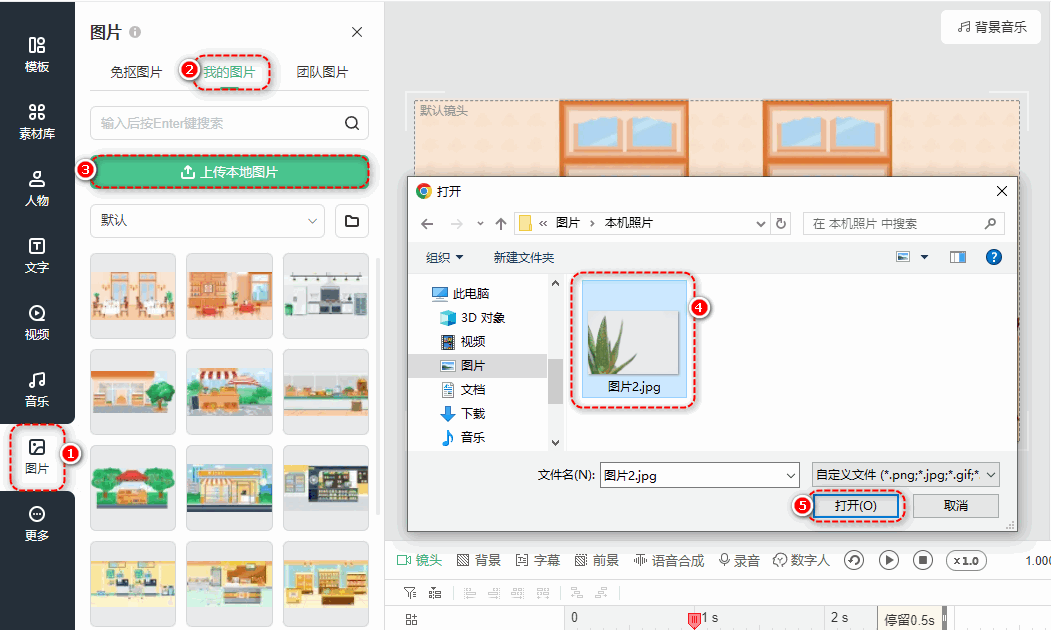
2.添加免抠图片
点击【素材库】,选择【免抠图片】,就可以加透明底的PNG图片了。
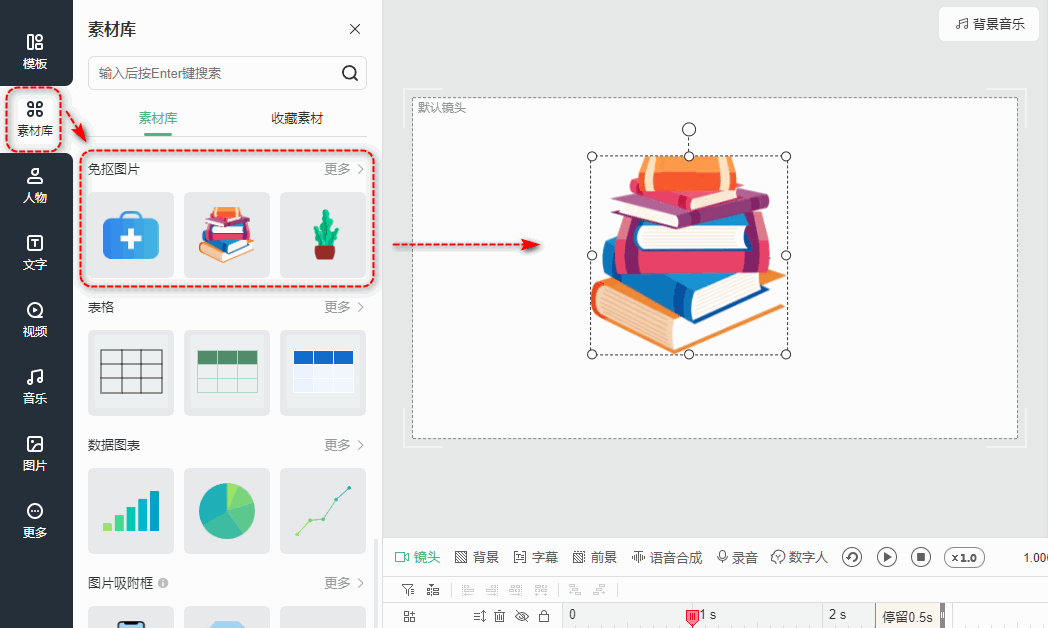
3.添加图片吸附框
点击【素材库】,选择【图片吸附框】。
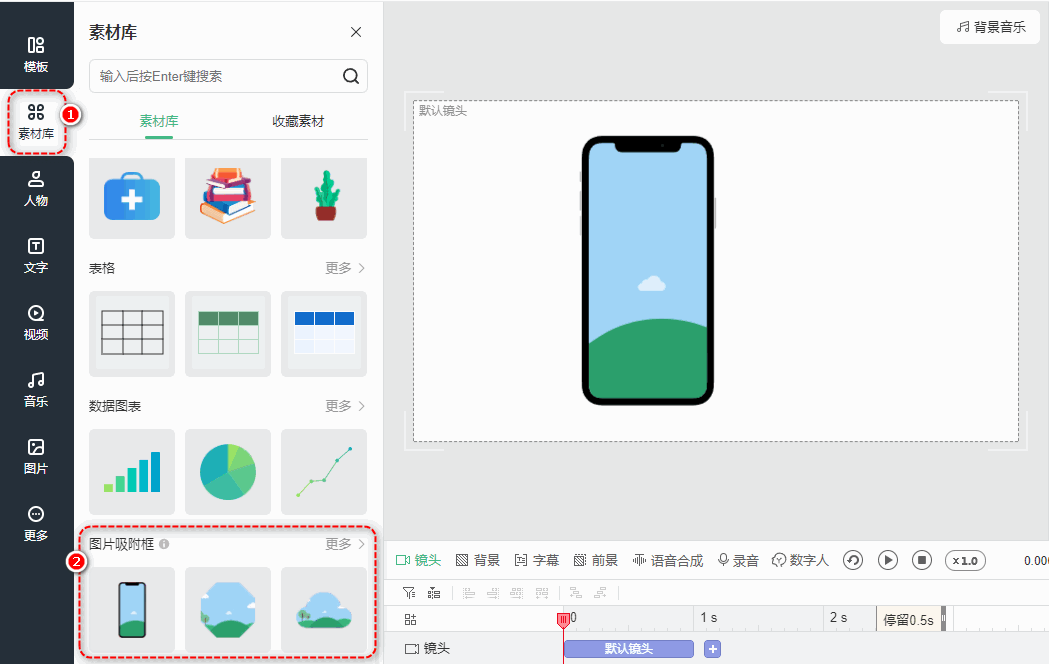
选择预设好的图片容器。
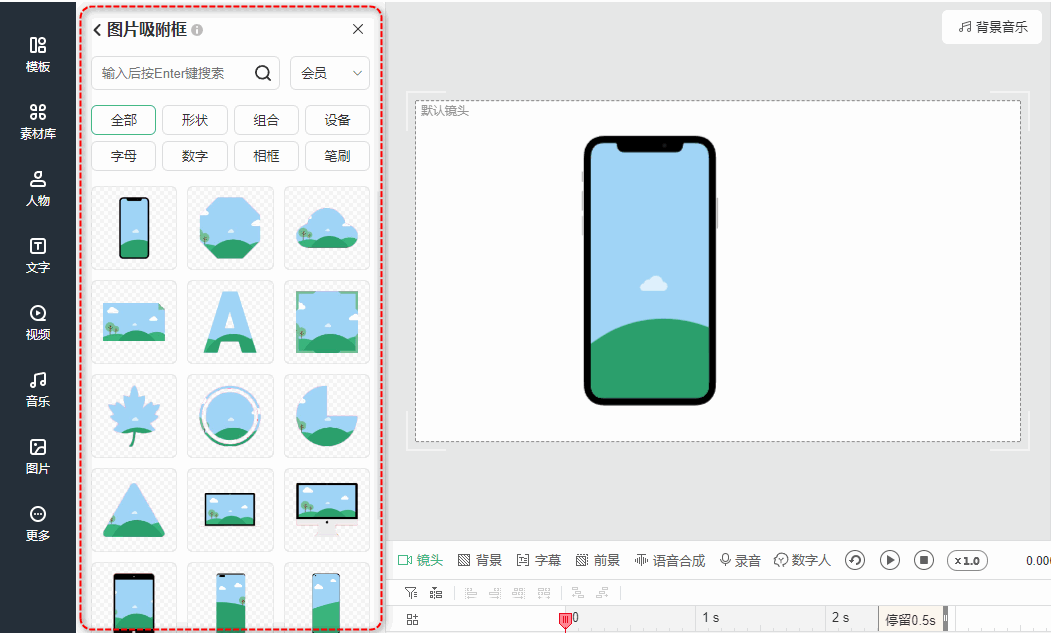
然后就可以将图片拖入到吸附框的指定区域内。
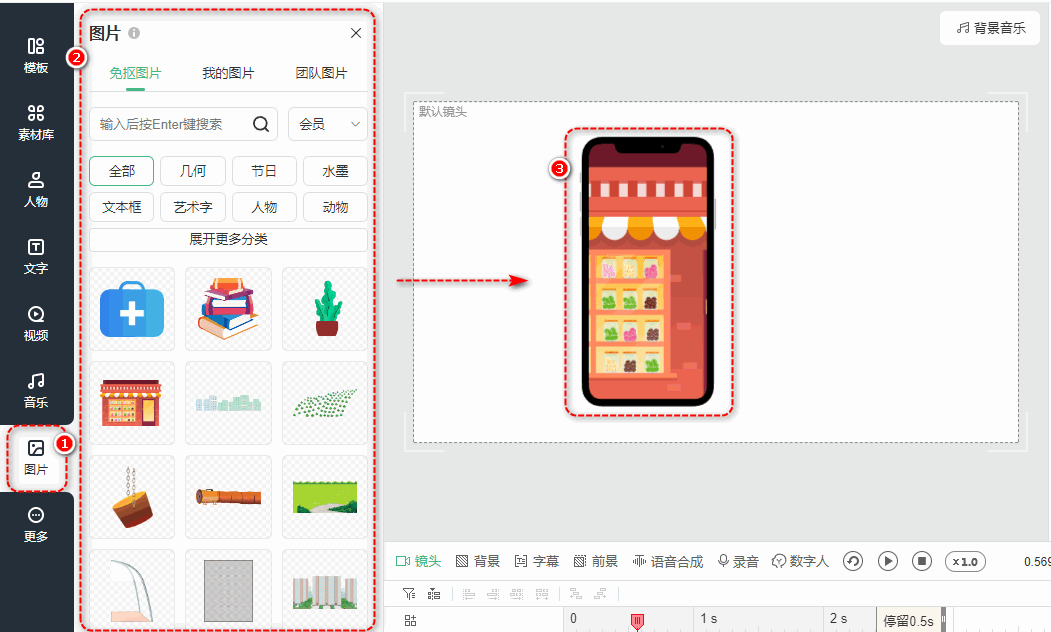
选中图片然后点击【移动】您就可以将素材移动到想要的分类了。点击图片,选择【裁剪】调整图片的显示区域,还可以对添加的图片进行透明度设置、旋转设置、阴影设置等。